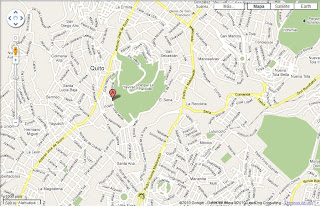Combinación de funciones y fórmulas
=SI(Y(......)......) o =Si(O(......)......)
En secciones anteriores vimos que la función SI() debía cumplir una condición,
Como por ejemplo, controlar si en una celda determinada había un texto o cierto
Valor numérico. Pero, ¿qué pasaría si se tuviesen que cumplir más de una condición?
Supongamos que la función SI() debe tener en cuenta dos condiciones.
Estas dos condiciones podrían ser:
_ La función SI() hiciese algo sólo si se tuvieran que cumplir las dos
Condiciones expuestas.
_ Que la función SI() hiciese algo si se cumpliese una de las dos
Condiciones expuestas.
Controlaremos una u otra forma, con dos operadores lógicos: el Y, y el O
_ Y(condición1;condición2;...), donde podemos plantear hasta 30
condiciones, es decir que si se plantean 30 condiciones todas deben ser
verdaderas para que la función devuelva verdadero.
_ O(condición1;condición2;...), con la diferencia en que basta que una de
las 30 condiciones como máximo, sea verdadera para que la función
devuelva verdadero.
La combinación de estas fórmulas con la función SI(), tendría la siguiente
sintaxis: =SI(Y(Condición1;Condición2);Verdadero; Falso)
Ejemplos de Funciones SI(...) con operadores lógicos
En el siguiente ejemplo, se ha diseñado una tabla en la cual se inserta la
columna “Mejores Clientes”, dentro de la cual se mostrará las empresas de tipo
“SA” que superan el promedio de emisión de horas de todas las empresas.
Ejemplos de Funciones
SI(...) anidadas
Si por ejemplo tuviéramos que formular
una función que devuelva de forma
automática un juicio, dependiendo de las
notas obtenidas por los alumnos y teniendo
en cuenta los siguientes datos: las notas se
encuentran en una escala del 1 al 12, para las
notas mayores o iguales a 5 el juicio es
“aprobado”; de lo contrario (o sea notas menores e iguales que 4) el juicio será “no
aprobado”.
La fórmula a introducir en la primer celda para la columna “Juicio”, o sea en
C4, sería: =SI(B4=>5;”aprobado”;”no aprobado”)
O sea, teníamos dos posibles juicios: 1) aprobado y 2) no aprobado, los que
determinan las dos posibles salidas o resultantes de la función SI().
Por otro lado si los juicios cambiaran a:
Nota Juicio
Entre 1 y 4 insuficiente
Entre 5 y 7 regular
Entre 8 y 12 excelente
La fórmula a utilizar para resolver esta situación sería distinta, pues ahora
existen tres posibles resultados. Dado que una sola función SI() permite
contemplar dos posibles resultados, utilizaremos una segunda función SI() anidada
en la primera. Dicha fórmula podría ser:
=SI(B4<=4;"insuficiente";SI(Y(B4>=5;B4<=7);"regular";"excelente"))
o podría ser
=SI(Y(B4>=5;B4<=7);"regular";SI(B4<=4;"insuficiente";"excelente"))
o podría ser
=SI(B4>=8;"excelente";SI(B4<=4;"insuficiente";"regular"))
Si a su vez quisiéramos una fórmula mucho más completa, donde
contemplaríamos los posibles valores inválidos para las notas, como lo pueden ser
ingresos de notas menor que 1 y mayor que 12; a dicha fórmula le agregaríamos
otro SI() anidado, dado que ahora son cuatro los posibles resultados a contemplar:
=SI(O(B4<1;B4>12);"Nota Inválida ";SI(B4<=4;"insuficiente"; (sigue debajo)
SI(Y(B4>=5; B4<=7);"regular”; “excelente")))
o podría ser
=SI(B4<=4;"insuficiente";SI(Y(B4>=5;B4<=7);"regular"; (sigue debajo) SI(O(B4<1;B4>12);"Nota Inválida”; “excelente")))
Nombre: Pilla Francisca
Semestre: Segundo turismo “U”
Fecha: 18 de Octubre 2010